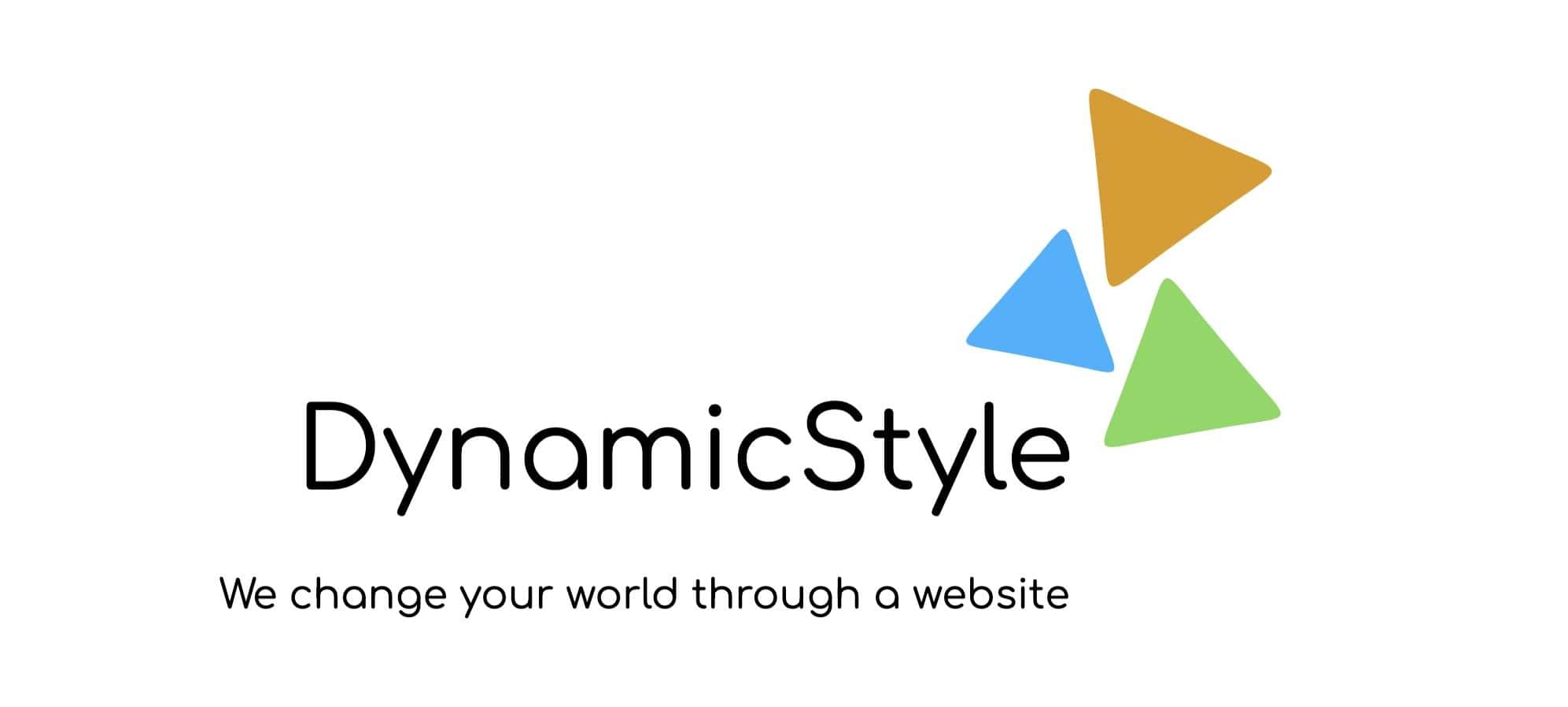Wat verstaan we precies onder ongekoppelde afbeeldingen in WordPress? Het gaat om afbeeldingen in je mediabibliotheek die volgens WordPress niet zijn gekoppeld aan een gepubliceerd bericht of pagina, oftewel ze tonen onder Media > Bibliotheek als “Uploaded to: / Niet gekoppeld” of “Unattached”.
Hoewel het verleidelijk kan zijn om deze meteen te verwijderen — en dat heeft inderdaad voordelen — is voorzichtigheid geboden. Hieronder lees je waarom het nuttig is én waar je op moet letten.
1. De voordelen
Ten eerste helpen ongekoppelde afbeeldingen je site onnodig belastend te maken:
-
Ze nemen opslagruimte in beslag op je server of hostingpakket. Hierdoor wordt je back-up groter en kunnen schijfruimtekosten oplopen.
-
Je mediabibliotheek wordt rommelig, waardoor het lastiger is om overzicht te houden.
-
Minder onnodige bestanden betekent een mogelijk snellere website, omdat minder assets gescand of geback-upt hoeven worden.
2. Waarom voorzichtig zijn?
Echter: alleen omdat een afbeelding “ongekoppeld” wordt weergegeven, wil dat niet automatisch zeggen dat hij niet ergens op je site gebruikt wordt.
Technisch gezien: het veld ‘Uploaded to’ in WordPress (post_parent) registreert niet alle gevallen van gebruik buiten een standaard bericht-upload. Daarom kun je op basis van die kolom niet met gerust hart alle ongekoppelde media verwijderen.
“Zelfs als een afbeelding is gemarkeerd als ‘Niet bijgevoegd’, kan deze nog steeds worden gebruikt in berichten, pagina’s of WooCommerce-producten op manieren die deze niet expliciet vermelden”

Stappenplan: zo pak je het aan
Hieronder vind je een praktisch stappenplan om ongekoppelde afbeeldingen uit te zoeken en veilig te verwijderen — met aandacht voor signaalwoorden zoals allereerst, vervolgens, ten slotte om de flow beter te maken.
Stap 1: maak een back-up
Allereerst: maak een volledige back-up van je website (bestanden én database). Gezien het risico dat je per ongeluk toch gebruikte afbeeldingen verwijdert, is dit absoluut aanbevolen.
Stap 2: identificeer ongekoppelde afbeeldingen
Vervolgens kun je in de WordPress-dashboard naar Media > Bibliotheek gaan en de weergave op “Lijst” zetten. In de kolom “Uploaded to” kun je filteren op “Niet gekoppeld” of “Unattached”.
Let op: deze weergave laat mogelijke ongekoppelde afbeeldingen zien — het is géén garantie dat ze echt niet gebruikt worden.
Stap 3: controleer of afbeeldingen echt ongebruikt zijn
Daarnaast is het verstandig om, voordat je op ‘verwijder’ klikt, kritisch te controleren:
-
Gebruik je een afbeelding in een slider, widget, of page-builder module? Zo ja: dan kan de afbeelding wel gebruiken maar wél gelabeld zijn als ongekoppeld.
-
Zoek in je site-code of database op de bestandsnaam of URL van de afbeelding: komt hij ergens voor?
-
Controleer thema-instellingen: bijvoorbeeld favicon, logo, achtergrondafbeelding kunnen ongekoppeld lijken maar wel actief gebruikt worden.
Stap 4: gebruik een plugin voor grondige opschoning
Indien je veel media hebt, is handmatig werk vrijwel onmogelijk. In dat geval kun je een plugin inzetten zoals Media Cleaner of Media Hygiene:
-
Media Cleaner scant de mediabibliotheek, detecteert ongebruikte bestanden en heeft een interne prullenbak-functie.
- Media Hygiene is ontworpen om ook diepgaand de uploads-map en custom post types, WooCommerce, etc. te scannen.
Belangrijk: zelfs hierbij geldt: controleer eerst de voorgestelde verwijderingen.
Stap 5: verwijder selectief en controleer de site
Daarna kun je de afbeeldingen verwijderen. Begin klein: bijvoorbeeld één categorie of maand oud.
Verwijder vervolgens de afbeeldingen, en check direct of je site er visueel en functioneel nog goed uitziet (beeldbroken links, ontbrekende achtergrondafbeeldingen, weggevallen sliders).
Als alles werkt, kun je doorgaan met grotere batches.
Stap 6: stel preventie in
Tot slot: stel als aanbeveling in om periodiek je mediabibliotheek te inspecteren of een opschoonscan in te plannen. Zo blijft je bibliotheek schoon, je opslag‐gebruik laag en je site soepel.
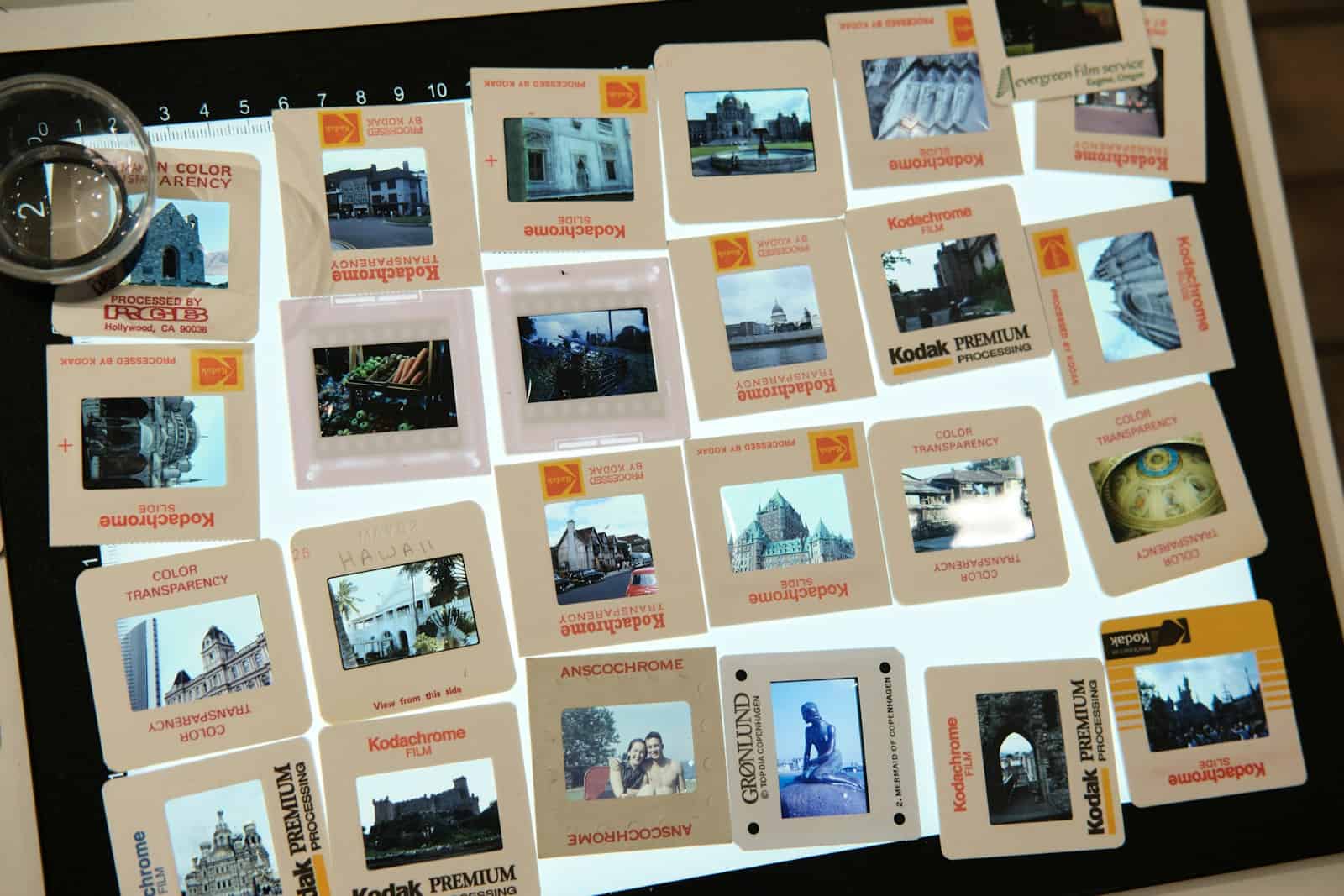
Veelvoorkomende valkuilen & hoe ze te vermijden
-
Aannemen dat ‘Unattached = veilig te verwijderen’ — dit is vaak niet zo. Zoals eerder vermeld: WordPress registreert niet altijd alle gebruikspatronen.
-
Verwijderen zonder back-up — een ongeluk zit in een klein hoekje. Regel een goede backup voordat je begint.
-
Te grote batches zonder controle — vooral bij grote sites kun je beter in fases werken.
-
Vergeten thema’s of plugins checken — sommige media worden alleen via thema-instellingen of page builders gebruikt en verschijnen niet als “gekoppeld”.
-
Hostinglimiet negeren — juist bij shared hosting kan het opschonen van media een groter effect hebben dan alleen opslagruimte: het kan ook invloed hebben op prestaties en backups.
Wanneer moet je vooral aan de bel trekken?
-
Als je hosting je waarschuwt dat de opslag bijna vol is.
-
Als de back-ups erg lang duren of je backupschijf bijna vol is.
-
Wanneer je site al langere tijd draait, veel media heeft geüpload (tijdschriften, blogs, e-commerce) en weinig onderhoud heeft gehad.
-
Als je merkt dat veel afbeeldingen in de mediabibliotheek geen “Uploaded to” waarde hebben en je vermoedt dat er veel ongebruikte bestanden zijn.

Overall
Het verwijderen van ongekoppelde afbeeldingen in WordPress is zeker zinvol — het verbetert overzicht, maakt backups compacter en kan je site efficiënter laten draaien. Toch is het geen kwestie van zomaar alles verwijderen. Want ‘ongekoppeld’ betekent niet automatisch ‘niet in gebruik’. Door allereerst een back-up te maken, vervolgens zorgvuldig te scannen (handmatig of met plugin), en daarna gecontroleerd te verwijderen kun je veilig en effectief opruimen. Vergeet ook niet om het proces in te bouwen als periodiek onderhoud: zo blijft je site fris en opgeruimd.
Gaat deze blog jou net even te ver?
Heb je behoefte aan een lijst met aanbevolen plugins of een specifiek stappenplan
voor jouw type site (blog, webshop, portfolio) dan help ik je graag verder!
Dezelfde dag geholpen
Niets vervelender als jouw website niet doet wat je eigenlijk had gewenst. Ben je helemaal offline of loop je tegen problemen aan? Met onze support optie ben je meestal dezelfde dag nog geholpen.